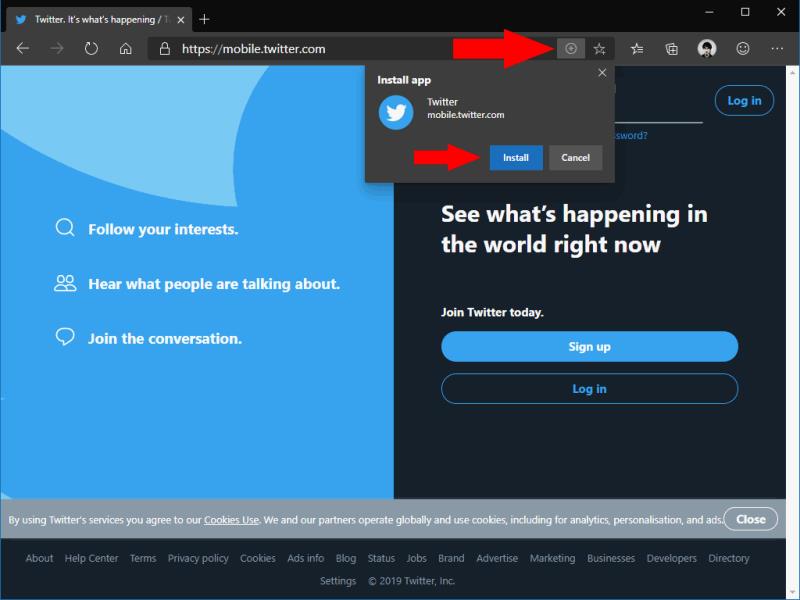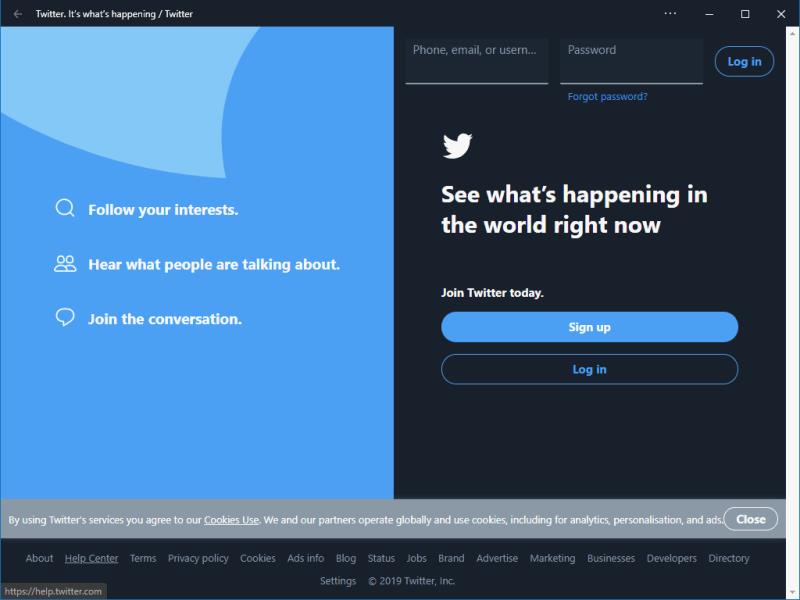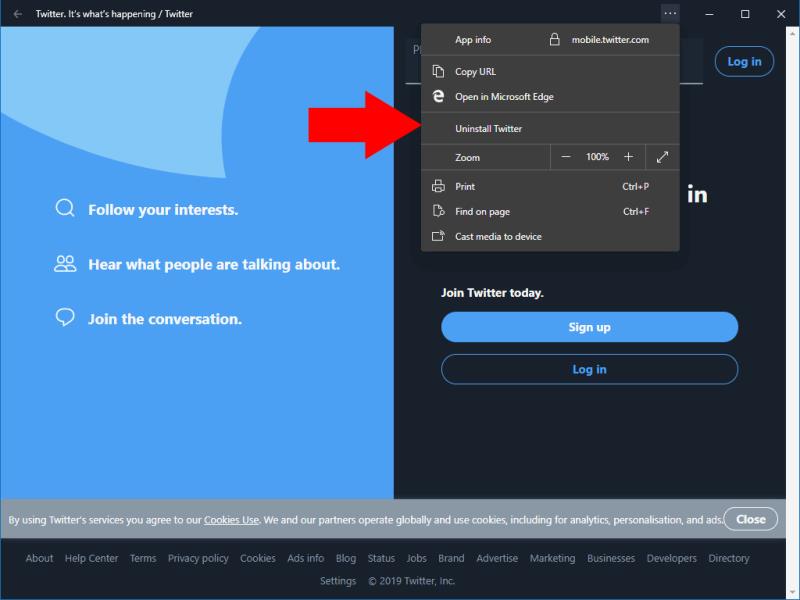Per instal·lar una PWA amb Edge Insider, feu clic al botó "Instal·la" a la barra d'adreces que es mostra automàticament als llocs compatibles.
Amb la reconstrucció d'Edge sobre Chromium, el navegador ara admet completament la "instal·lació" de llocs web amb un manifest d'aplicació web vàlid. Aquests llocs són coneguts habitualment pels usuaris com a "PWA", encara que en realitat el terme descriu un conjunt més ampli de tecnologies i conceptes. La instal·lació d'aplicacions web és només una característica possible d'un PWA.
Quan trieu instal·lar un lloc compatible, s'integra al vostre sistema de la mateixa manera que una aplicació nativa. En el cas de Windows 10, això fa que l'aplicació es mostri al menú Inici i a l'aplicació Configuració.
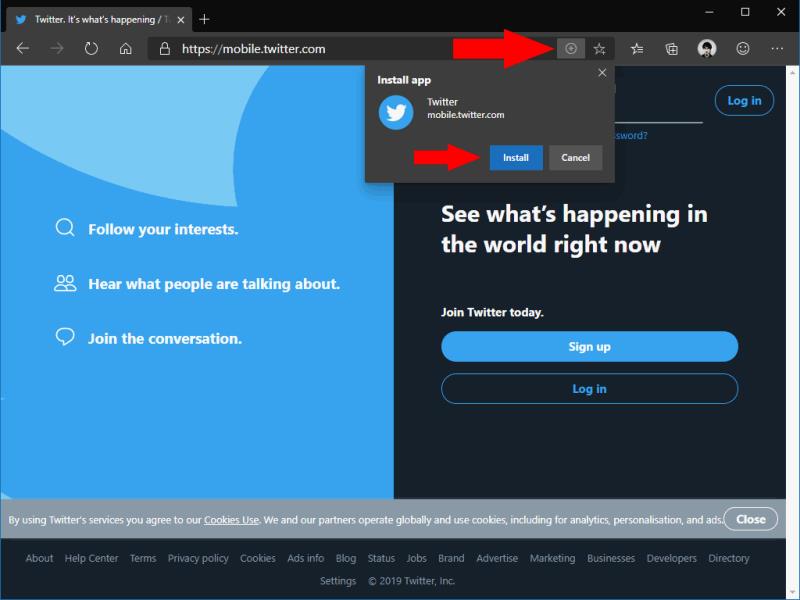
El primer repte és trobar un lloc web que presenti un manifest d'aplicació web i, per tant, es pugui instal·lar. Microsoft està simplificant això buscant automàticament el web per trobar aquests llocs i creant llistes d'aplicacions a Microsoft Store. Tanmateix, per a aquesta guia, ens centrem a instal·lar aplicacions mitjançant el navegador Edge, mentre utilitzeu el web.
Edge identificarà els llocs que es poden instal·lar. Després d'arribar a una pàgina amb un manifest d'aplicació web, veureu un botó "Instal·la" que apareix breument a la barra d'adreces. Al cap d'uns segons, es condensa fins a una icona "+".
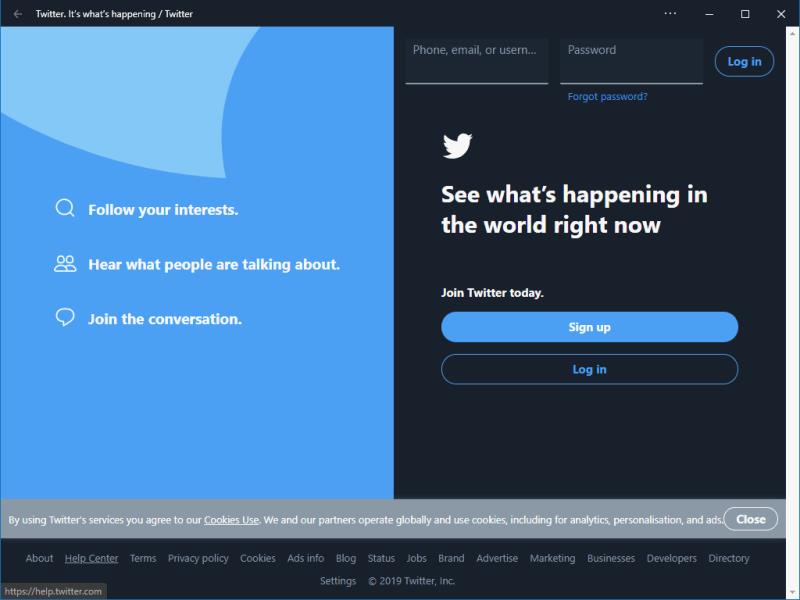
Feu clic al botó o icona per mostrar la sol·licitud d'instal·lació. Feu clic a "Instal·la" per afegir-lo al vostre sistema. L'aplicació s'iniciarà a la seva pròpia finestra, com qualsevol altra aplicació de la vostra màquina. Veureu que ara el lloc apareix amb la seva pròpia identitat a la barra de tasques. Obriu el menú Inici i veureu una nova entrada per a l'aplicació.
Ara podeu utilitzar l'aplicació en el seu context autònom, sense haver d'obrir Edge Insider. En realitat, encara és el motor de navegador Chromium d'Edge el que representa la pàgina, però sembla i se sent com una aplicació única.
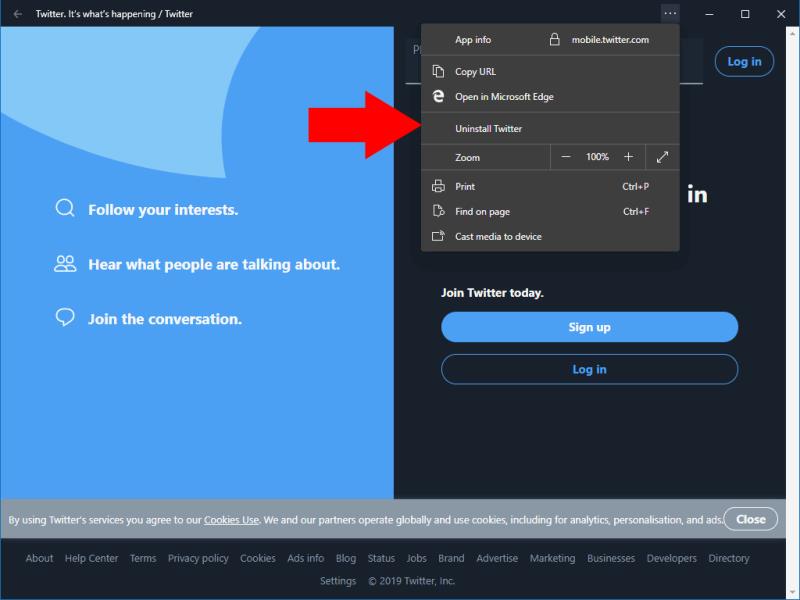
Podeu mantenir el PWA instal·lat al vostre sistema indefinidament. S'hauria d'actualitzar automàticament amb el pas del temps, ja que els desenvolupadors del lloc actualitzen el lloc pel qual es gestiona. La majoria, però no necessàriament totes, de les PWA també funcionaran fora de línia, una altra característica "semblant a una aplicació" possible gràcies a les API web modernes.
Quan arribi el moment de desinstal·lar el PWA, podeu fer-ho de diverses maneres. Un enfocament és utilitzar l'aplicació Configuració de Windows 10 o fer clic amb el botó dret a l'aplicació al menú Inici i triar "Desinstal·la". També podeu desinstal·lar-lo des del mateix PWA: feu clic a la icona de punts del menú a la part superior dreta i premeu "Desinstal·la". Això també conté una opció per obrir l'aplicació a Edge Insider directament, si voleu escapar de la PWA per a una experiència de navegació tradicional.